想给你Mac上的应用程序换个图标吗?想让你的 Mac 设备体验下 OS 10.10优美胜地系统吗?想让你 Mac 试试 IOS 风格吗?或者你还可以自定义 Mac 应用程序图标。
方法很简单,下载你需要的图标,然后选中想要修改图标的程序-显示包内容-contents-Resources找到原始的图标-拿新的覆盖就可以了。
首先你需要下载相对应的 iCns图标,例如我们来试试 OS X 10.10 Beta版系统图标。

当然文件名要一致,强烈推荐把原文件保留,以防回不去。改好了之后,重启!
另外:如果某程序已经被设置了:在Dock上保留,那么修改后,在Dock上的图标不会变化,所以,在重启前,把Dock上的相关文件清空。
修改其他的应用程序都比较简单,就修改 Finder 图标稍微不同一些。
首先,点击桌面,按 Command-Shift-G 。 输入/系统/资源库/CoreServices,确认点击前往。

然后找到 Dock 右键单机显示包内容。 然后进入contents -》 resources 找到 finder@x2.png 和 finder.png 这两个文件. 将文件名改名, 再将准备好的新文件复制进入即可。 保持原来的文件名。
最后然后打开终端输入 killall Dock 即可生效,下图就是范例。

 focusky调整插入的图片尺寸的教程
focusky调整插入的图片尺寸的教程
focusky是一款新型3d多媒体幻灯片制作软件,主要通过缩放、旋转......
阅读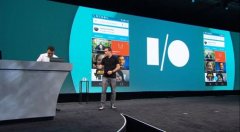 Android L的六个贴心功能
Android L的六个贴心功能
在目前,有关Android L的绝大多数讨论都是围绕着其中的重大改动......
阅读 win101909怎么样详细介绍
win101909怎么样详细介绍
在微软推送出Windows10 1909版本之后,许多用户在好奇这个版本如......
阅读 外设设备无法使用解决思路:外设设备故
外设设备无法使用解决思路:外设设备故
外设设备无法使用的问题常常让用户感到困惑,不仅影响工作效......
阅读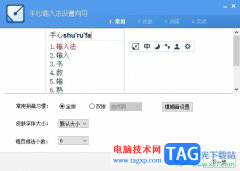 手心输入法设置双拼的教程
手心输入法设置双拼的教程
手心输入法是一款干净好用的输入法软件,没有任何的广告和插......
阅读 支付宝怎么设置身份验证
支付宝怎么设置身份验证 Steam Deck 已经支持 Xbox 云游
Steam Deck 已经支持 Xbox 云游 拼多多走路赚钱如何操作
拼多多走路赚钱如何操作 Reorg将Windows操作系统开发
Reorg将Windows操作系统开发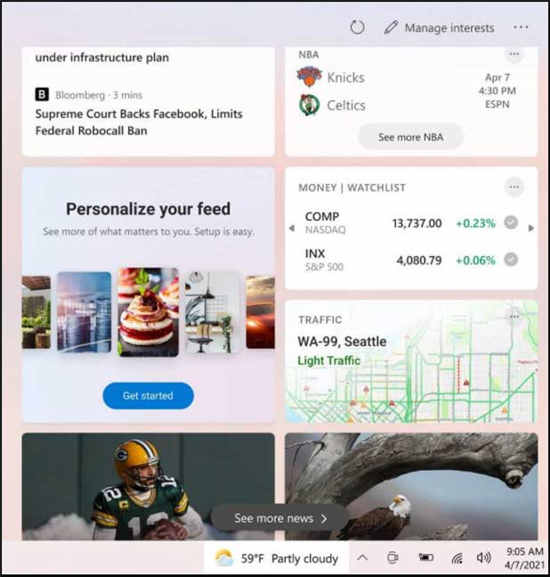 Windows10 21H1正式版:2021 年
Windows10 21H1正式版:2021 年 Windows11的新应用商店应用
Windows11的新应用商店应用 淘宝人生成就看自己到底
淘宝人生成就看自己到底 今日头条查看足球比赛图
今日头条查看足球比赛图 物质与魔法哪个英雄厉害
物质与魔法哪个英雄厉害 原神蒲公英海的狐狸刷新
原神蒲公英海的狐狸刷新 宝可梦传说阿尔宙斯骑拉
宝可梦传说阿尔宙斯骑拉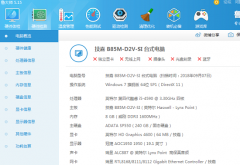 如何查看技嘉主板型号
如何查看技嘉主板型号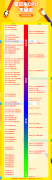 显卡天梯图笔记本
显卡天梯图笔记本 本本拆卸技巧与注意事项
本本拆卸技巧与注意事项 蜜蜂剪辑将音乐添加到收
蜜蜂剪辑将音乐添加到收 WPS Word设置文字竖着写的方
WPS Word设置文字竖着写的方 Word选中所有一级标题的方
Word选中所有一级标题的方 win10账户头像怎么删除详细
win10账户头像怎么删除详细 支付宝天天团怎么开团-支
支付宝天天团怎么开团-支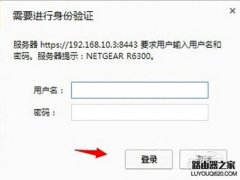 网件netgear无线路由器设置
网件netgear无线路由器设置 一根网线怎么连接两个无
一根网线怎么连接两个无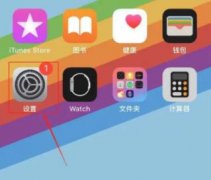
微信默认的主题是实体颜色的,不过我们的桌面背景很好看,所以想要将它设置为透明的,透出背景,那么苹果微信透明主题怎么设置呢,其实修改透明度即可。...
次阅读

相信大部分的用户都很喜欢使用iPhone手机,这款手机有着其它手机无法做到的优势,即是用户长期使用iPhone手机后,也不会出现卡顿、迟缓的现象,很好的维护了用户的使用效率,因此iPhone手机...
次阅读

越来越多的用户选择使用iPhone手机,这款手机可以很好的维持用户的使用体验,即使长期使用,也不会出现反应迟钝的现象,因此iPhone手机受到了许多用户的喜欢和称赞,当用户在使用这款手机...
次阅读
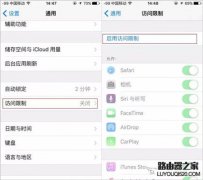
小编喜欢下载各种新鲜的APP来玩,但由于异性缘极好,老是被一些妹纸借手机去玩,小编生怕妹纸打开某些App,但又不好意思阻止经过小编的不懈努力,终于找到方法在不越狱的情况下隐藏手机...
次阅读
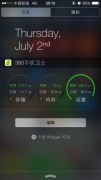
从初代iPhone发布至今,iPhone 在不断地更新换代,其操作系统 iOS 也一直在增添一些有趣且实用的新功能。但是,你真的已经充分发挥 iPhone 的用处了吗?下面PC6小编给大家带来一大波iPho...
次阅读
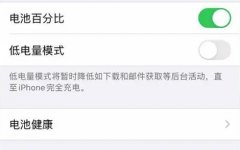
相信使用苹果手机的朋友,都或多或少听说过电池低于80%了要去更换,但其实自己还能正常使用,所以想知道苹果手机电池低于80%一定要换吗,其实并不一定要换。...
次阅读
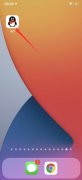
在qq设置页面选项里。1、打开QQ,点击个人头像,设置。2、选择辅助功能,点击彩签设置,进入页面后,可以查看对应的选项内容。...
次阅读
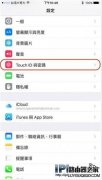
如果你想要保护手机中的隐私资料该怎么办呢?其实 Apple 在「Touch ID 和密码」设定有个特别的选项 Apple 预设是关闭的,打开它之后,只要猜错 10 次 iPhone 就会自动清除所有资料。 第一步:点选...
次阅读
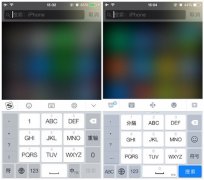
手机搜狗输入法和百度输入法哪个更好?其实第三方输入法的选择都是要看用户自己的喜欢,自己使用的习惯和打字的习惯,当iOS 8正式发布,一大批第三方输入法正在上线的路上。搜狗...
次阅读

1、打开微信,点击我,选择支付。2、点击进入收付款页面,打开二维码收款,点击右上角的点点点。3、开启收款到账语音提醒即可。...
次阅读

任何一个品牌的手机都避免不了发烫,那么我们在使用过程中要怎样防止手机发热呢? 1.适当的让手机休息一下 当你发现手机越来越烫,建议还是先把手机屏幕关掉几分钟,金属机身对于散热...
次阅读

iPhone SE和三星Note5哪个好?iPhone5 SE和三星note 5相比有什么差别?随着iPhone SE的发布会逐渐逼近,手机用户对这款手机的关注越来越高,下面小编就给大家带来iPhone SE和三星Note5的详细对比评测,...
次阅读
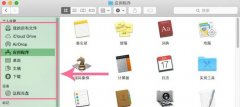
Mac Command键使用技巧,ac OS 系统设备上的 Command 键是与众不同的 Mac 键盘当中的其中一个快捷键,这是 Mac OS 系统上独有的功能键,能够帮助用户进行快捷操作,Mac Command键使用技巧...
次阅读

这是因为位置信息权限没有开启,将它开启即可。1、打开设置,点击应用和服务,应用管理。2、然后找到快手并点击进入,打开权限。3、点击位置信息,进入页面后,选择始终允许即可。...
次阅读
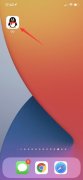
1、打开qq,点击右下角的动态,好友动态。2、选择说说,点击右上角的时钟图标,进入页面后即可查看。...
次阅读